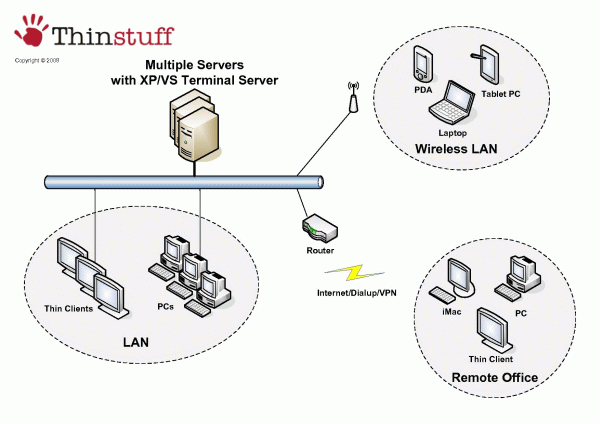msg.autoAnswer = “TRUE”
s čimer sistemu povemo, da sistem ne bo obrmenjen s vprašnji med zagonom in da bo na vse odgovoril pritrdilno, saj kot sem povedal, na našem sistemu nimamo GUI vmesnika. Nato se odločimo za dve možne varianti uporabe, ali naredimo ti. servise, ki se štartajo med zagonom računalnika ali pa naredimo skripto, ki bo sistem startala po uporabnikovi prijavi.
#!/bin/bash
“/Applications/VMware Fusion.app/Contents/Library/vmrun” -T fusion start “/Users/davorg/Documents/Virtual Machines.localized/Win7x86.vmwarevm/Win7x86.vmx” nogui “/Applications/VMware Fusion.app/Contents/Library/vmrun” -T fusion start “/Users/davorg/Documents/Virtual Machines.localized/OpenVPN-AS-Appliance-2.0.7.vmwarevm/OpenVPN-AS-Appliance-2.0.7.vmx” nogui
in druga z ukazom za stop strežnika:
#!/bin/bash“/Applications/VMware Fusion.app/Contents/Library/vmrun” -T fusion stop “/Users/davorg/Documents/Virtual Machines.localized/Win7x86.vmwarevm/Win7x86.vmx”“/Applications/VMware Fusion.app/Contents/Library/vmrun” -T fusion stop “/Users/davorg/Documents/Virtual Machines.localized/OpenVPN-AS-Appliance-2.0.7.vmwarevm/OpenVPN-AS-Appliance-2.0.7.vmx”
Pri skriptah pazite na prelome vrstic !!!
Nato ustvarite potrebne imenike za ti. HeadlessVM skripte:
mkdir /Library/StartupItems/HeadlessVM cd /Library/StartupItems/HeadlessVM nano HeadlessVM
in vanjo kopirajte start/stop skripto, seveda lahko dodate še suspend opcijo:
#!/bin/sh. /etc/rc.commonStartService () { /Scripts/runheadless}StopService () { /Scripts/stopheadless}RunService “$1”
z ukazom chmod a+x skripto naredite executable in se poigrajte še z plist datoteko, ki jo shranite v en imenik niže:
{ Description = “HeadlessVM”; Provides = (“Start/Stop Virtualca na OS X”); Uses = (“Disks”);}
- OS X Server za potrebe AFS, SMB datotečne strežbe, RADIUS za potrebe WPA2-Enterprise WiFi, DHCP in DNS
- v VMWareFusion sistemu:
- Zentyal Linux 4 z OpenChange MAPI za poštni strežnik in sekundarni DNS
- OpenVPN Access Server za varno prijavo VPN
- CentOS 7 + IPA Server za Kerberos / LDAP avtentikacijo vseh sistemov
- CentOS 7 + Apache 2.4 + PHP 5.5 + MySQL za strežno spletne strani
Veselo delo …